갤럭시탭은 책, 신문, 잡지 등을 한 곳에 모아 편하게 볼 수 있는 리더스 허브라는 일종의 서점형 전자책 기능이 있어 언제 어디서나 책과 잡지 등의 컨텐츠를 볼 수 있습니다. 그리고 전자책 기능 외에도 학습용 기기로 활용을 할 수 있는 스마트 에듀로 인터넷 동영상 강의를 볼 수 도 있고 유아용 학습 어플 등을 이용하여 눈에 넣어도 안 아픈 사랑스러운 아이와 재미있게 놀이를 하며 학습도 시킬 수 가 있고요. 이런 용도 말고도 갤럭시탭은 네비게이션, 전화기, 타블릿PC 등의 다양한 용도로 사용이 가능한 활용성이 좋은 기기 입니다.
개인적으로 갤럭시탭의 이런 활용성도 상당히 맘에 들지만 7인치의 고화질 화면에 386g의 가벼운 무게와 슬림한 두께로 주머니 안에 넣고 다니면서 사용이 가능한 휴대성이 개인적인 사용 환경과 딱 맞아 떨어져 무척 마음에 드네요. 갤럭시탭의 무게가 386g 이니 테이크 아웃 커피 라지 사이즈 들고 걸어 다니는 것과 별반 다를 것도 없잖아요. 겨울이라 갤럭시탭 손에 들고 다니면 손도 시렵고 실수로 떨어트릴 위험도 있으니 안정하게 안 주머니에 넣고 다니는 게 좋겠지만요.
목차
갤럭시탭 멀티미디어 기기로 활용하기

갤럭시탭은 11.98mm의 슬림한 두께에 커피 한잔 정도와 비슷한 386g의 가벼운 무게로 가방이나 주머니 넣고 다닐 수 있는 휴대성과 다양한 용도로 사용이 가능한 활용성이 높은 기기 입니다. 오늘은 갤럭시탭을 멀티미디어 기기로 사용할 수 있는 기능들에 대해서 소개를 드려보겠습니다.
갤럭시탭은 7인치의 고해상도 화면으로 지상파 DMB TV를 보거나 무선인터넷을 이용하여 유튜브 동영상을 볼 수 있고 갤럭시탭 메모리 안에 미드,영화 등의 동영상 파일이나 MP3 음악 등을 넣고 다니면서 언제 어디서나 영화나 음악 감상을 할 수 있습니다. 차 한잔을 즐기며 음악과 함께 디지털 액자로 편안하게 사진을 감상할 수도 있고요.
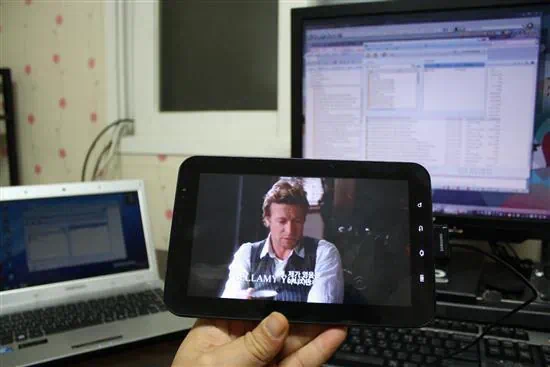
그리고 갤럭시탭 올쉐어(AllShare) 기능으로 갤럭시탭 메모리에 저장된 미드,영화 등의 동영상과 MP3 음악, 사진 등을 TV등 외부 장치로 공유 하여 재생을 시킬 수도 있고 조립 컴퓨터나 노트북 등에 저장된 동영상과 MP3 음악, 사진 등을 갤럭시탭으로 재생하거나 TV등 외부 장치로 원격 재생을 시킬 수 있습니다. 컴퓨터와 갤럭시탭에 저장된 동영상 TV로 재생 하는 방법은 ‘컴퓨터와 스마트폰에 저장된 동영상 TV로 재생하기‘ 글을 참고 하시면 됩니다. 한편의 글로 모두 소개를 드리려고 했으나 내용이 길어져 부득 2편으로 나눠서 발행을 하게 되었네요.
* 오늘도 글을 쓰다 보니 스크롤의 압박이 있어 2편으로 나눠서 발행을 합니다. 스크롤의 압박이 있으면 다들 창 그냥 닫으시니까요.
갤럭시탭 지상파 DMB (내장형 안테나)

갤럭시탭은 지상파 DMB가 탑재되어 있어 7인치의 고해상도 화면으로 언제 어디서나 TV와 라디오를 즐길 수 있습니다. 갤럭시탭의 지상파 DMB 안테나는 내장형이라 더욱 편리하게 TV를 시청을 할 수 있습니다. 개인적으로는 국내 TV를 거의 안보는 관계로 DMB 방송에 손이 잘 안가는 관계로 간략 하게만 살펴 봤네요.
갤럭시탭 지상파 DMB는 전국, 수도권 지역 선택 후 채널 검색을 하여 실시간 TV 시청이 가능하고 TV 시청 시 화면 캡쳐와 녹화 기능을 사용할 수 있습니다. 핀치 줌을 이용하여 TV 화면의 크기 조정이 가능하고요. 라디오 청취도 가능하고 취침 예약 기능도 사용할 수 있습니다.
갤럭시탭 동영상 비디오 플레이어

제가 가장 많이 사용 하는 갤럭시탭 기능 중의 하나로 인코딩 없이 고화질의 동영상을 볼 수 있는 비디오 플레이어 입니다. 7인치의 고해상도 화면으로 1080p 초 고화질의 미드와 영화, 뮤직 비디오 등을 감상할 수 있습니다. 지원되는 동영상 코덱(DivX, MPEG4, H.264, MPEG2, VC-1,H.263 등)과 재생이 가능한 확장명이라면 자막 파일도 사용이 가능합니다. 갤럭시탭의 내장 메모리 16기가 중 저장 가용 메모리가 14.82기가라서 1080p 동영상 하나 넣어주면 메모리를 거의 다 차지하는 문제가 있긴 하지만 갤럭시탭 외장 메모리 최대 32GB 지원이 가능하여 추가 비용을 들여 메모리를 늘려주면 되긴 합니다.


요즘 시세를 보니 SD 메모리 32기가 5만 5천원 16기가 2만 6천, 8기가 1만 2천 정도로 많이 떨어졌네요. 그래서 저도 싼김에 8기가 하나 이웃 블로거에게 2천원 싸게 입양하여 살포시 갤럭시탭에 넣어 주었네요. SD 메모리 갤럭시탭에 넣는 건 아주 쉽습니다. 갤럭시탭 우측면 microSD라고 쓰여진 덥개 살짝 열고 SD 메모리 포장 벗기고 그냥 끼워주면 됩니다.
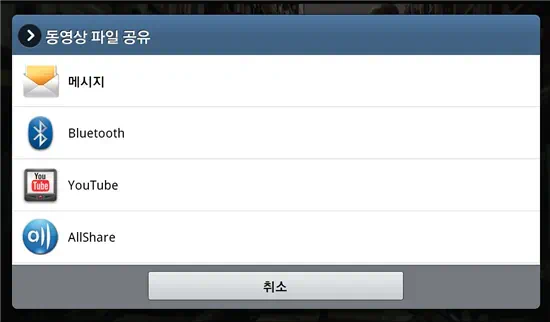
갤럭시탭으로 동영상 감상 중 모자이크 검색 기능으로 제공되는 스냅샷 썸네일로 동영상의 전후로 빠르게 점프가 가능합니다. 보고 있는 동영상은 메시지나 블루투스, 유튜브, 올쉐어 등으로 공유가 가능하고요. 이중 가장 유용한 기능이 바로 올쉐어가 아닌가 싶네요. 아래 갤럭시탭 비디오 플레이어 사용 동영상을 보시면 어떤 기능 등이 사용이 가능 한지 쉽게 아실 수 있을 겁니다.
사용 동영상을 보시면 기능도 기능이지만 화질이 상당히 좋다는 것도 알 수 있으실 겁니다. 빛이 반사되어 동영상 촬영 시 화면이 깨끗하지 못해서 불을 꺼 놓고 갤럭시탭을 작동 시켜 보았네요.
갤럭시탭 MP3 뮤직 플레이어
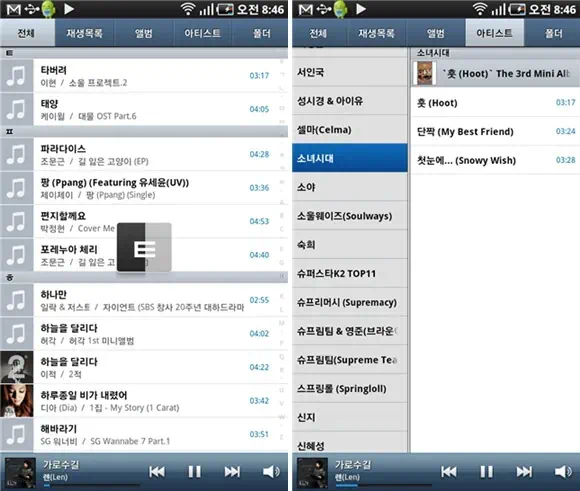
갤럭시탭 뮤직 플레이어 음악 라이브러리는 앨범, 아티스트, 장르, 폴더, 작곡가, 연도 별로 분류하여 찾고자 하는 음악을 빠르게 찾을 수 있습니다. 정렬된 리스트는 좌우 2단으로 구성이 되어 있어 재생 목록에서는 좋아하는 음악, 많이 재생된 음악, 최근 재생된/추가된 음악을 한눈에 살펴 볼 수 있고요. 초성 검색을 하듯 빠르게 음악을 찾을 수 있고 음악이 가수 별로 자동으로 분류가 되는 점도 상당히 편리 하네요.
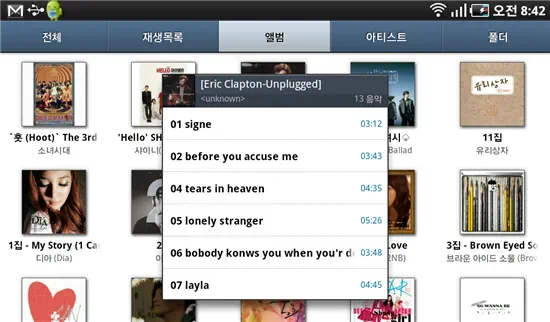
갤럭시탭 뮤직 플레이어 중 가장 마음에 드는 건 앨범 별로 자동 분류가 되어 앨범을 클릭하면 팝업으로 리스트 페이지가 떠서 앨범 별로 음악 감상이 가능해서 상당히 맘에 드네요.
갤럭시탭 배경음악 사용이 가능한 디지털 액자
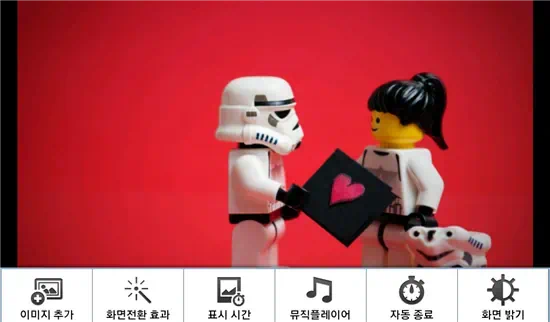
갤럭시탭은 집이나 사무실 등에는 스피커를 이용하여 음악 감상을 하고 공공장소 등에서는 블루투스 헤드셋이나 이어폰으로 조용히 음악 감상을 할 수도 있지만 기본 내장된 디지털 액자를 통해 음악 감상을 하며 동시에 사진이나 이미지 등도 볼 수 있습니다. 갤럭시탭을 사용 하지 않을 때 다양한 형식으로 제공되는 슬라이드쇼 기능을 선택하여 거치대 등에 거치해두고 사용을 하면 인테리어 소품처럼 활용도 할 수 있습니다.
사랑스러운 와이프님이나 여친님 사진을 넣어두거나 이쁜 애들 사진, 부모님 사진을 넣어 두고 차 한잔의 여유를 즐겨 보는 것도 괜찮지 싶습니다.
갤럭시탭 디지털 액자는 폴더 별로 이미지 추가와 선택이 가능하고 다양한 슬라이드쇼 방식을 사용할 수 있습니다. 큼지막한 시계도 사용할 수 있어 갤럭시탭을 사용 하지 않을 때에는 탁상 시계용으로 활용이 가능합니다. 화면 밝기의 수동/자동 조절도 가능하고 10분, 30분, 1시간 후 자동 예약 설정도 가능합니다.
갤럭시탭 배경화면 동영상 사용하기
오늘의 보너스 입니다. 갤럭시탭은 7인치 고화질의 화면이라 배경화면만 예쁜 이미지로 바꿔주어도 간지가 좀 나오게 됩니다. 멋지고 예쁜 배경 이미지를 갤럭시탭 배경화면으로 사용을 해도 예쁘긴 하겠지만 소녀시대 동영상을 배경화면으로 사용을 하는 것 보다 예쁠수는 없겠지요. 보너스로 소녀시대 동영상을 갤럭시탭 배경화면으로 사용을 하는 방법에 대해서 소개를 드려 보겠습니다. 물론 소녀시대 말고 다른 동영상도 가능하고 약 1기가 짜리 동영상도 갤럭시탭 배경화면으로 설정이 가능하며 배경으로 사용이 가능한 동영상 확장자는 avi / mp4 / 3gp / mpg / flv / 3g2 / asf / dv / mov / mpeg / rm / vcd / vod / wmv 등 거의 모든 동영상을 갤럭시택 배경화면으로 사용 할 수 있습니다.
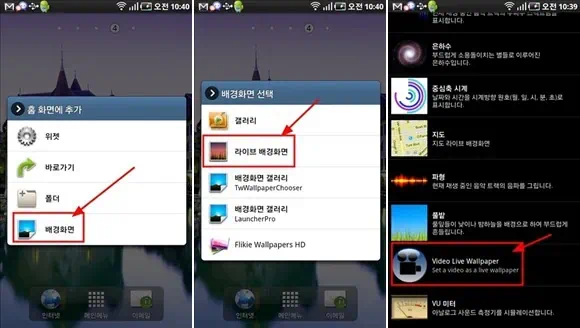
1. 갤럭시탭 화면을 손가락으로 꾸욱 눌러 ‘홈 화면에 추가’ 창을 띄워주세요.
2. ‘배경화면’ -> ‘라이브 배경화면’을 차례대로 클릭 합니다.
3. 라이브 배경화면중 ‘Vidio Live Wallpaper’ 를 클릭 합니다.
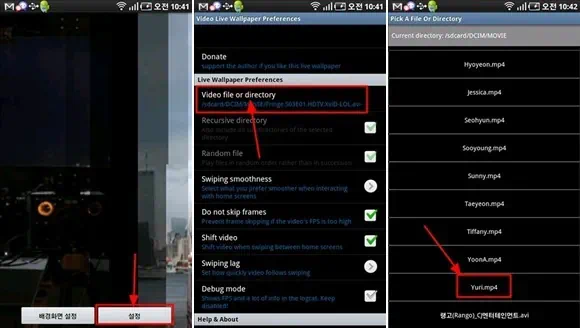
4. 하단 우측의 ‘설정’을 클릭 합니다.
5. 상단쪽의 ‘Vidio file or Directory’을 클릭한 합니다.
6. 배경화면으로 사용할 동영상이 있는 폴더를 찾아 파일을 선택 합니다.
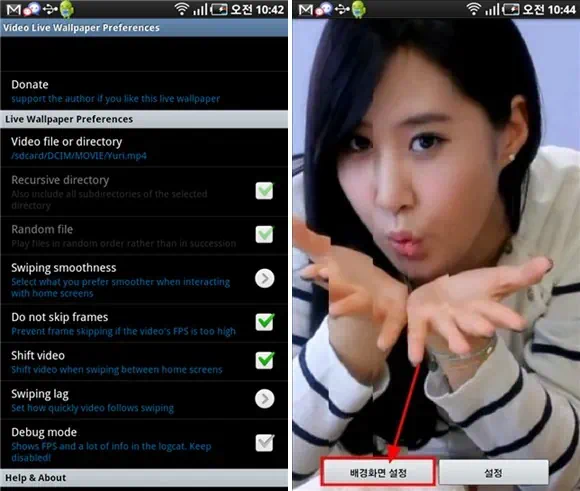
7. 5번화면으로 되돌아오면 갤탭 하단의 4버튼중 3번째 뒤로가기 버튼을 클릭 합니다.
8. 하단 좌측의 ‘배경화면 설정’을 클릭하면 6번에서 선택한 동영상이 배경으로 지정이 됩니다.
같은 방법으로 갤럭시탭 배경화면 동영상 파일을 변경하시면 되겠습니다.
Vidio Live Wallpaper 어플은 안드로이드 마켓에서 무료로 설치할 수 있습니다.
* 단, 소녀시대등 예쁜 배경을 오래 보고 있으면 배터리 소모가 빠른 단점이 있습니다.